Konditionen
Konditionen können manuell oder durch Vorgaben bestimmt werden und in der Registerkarte "Konditionen" bearbeitet werden. Vorgabekonditionen werden bestimmt aus Vertrag/Auftrag oder Projektvorgaben.
 Konditionsvorgabe Projekt/Extras/Konditionen
Konditionsvorgabe Projekt/Extras/Konditionen
Vorgabekonditionen pro Rechnungstyp
In der Administration/Voreinstellungen kann bestimmt werden, für welche Rechnungstypen die Konditionen aus dem Vertrag/Auftrag oder der Projektvorgabe übernommen werden sollen.
 Administration/Voreinstellungen/Rechnung (Bauadministration)
Administration/Voreinstellungen/Rechnung (Bauadministration)
 Administration/Voreinstellungen/AK Rechnung (Auftragskontrolle)
Administration/Voreinstellungen/AK Rechnung (Auftragskontrolle)
 Administration/Voreinstellungen/Unternehmerrechnung (Unternehmerrechnung)
Administration/Voreinstellungen/Unternehmerrechnung (Unternehmerrechnung)
Konditionen bearbeiten
Konditionen werden in der Reihenfolge der Abzüge resp. Zuschläge zeilenbezogen definiert.
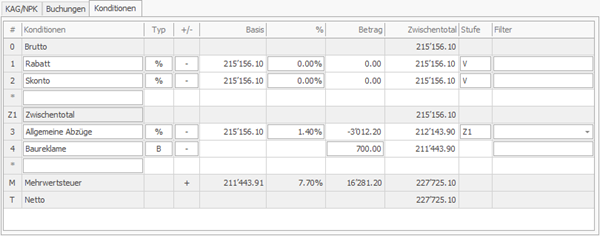
Konditionen-Spalte
definiert die Bezeichnung der Kondition
▪Bezeichnungen können aus der Vorgabeliste ausgewählt werden.
▪Neue Bezeichnungen lassen sich auf Wunsch in die Vorgabeliste aufnehmen. Werden Konditionsbezeichnungen nicht aufgenommen, gelten Sie nur für die aktuelle Kondition.
Typ-Spalte
definiert die Berechnung
▪% = prozentuale berechnete Kondition.
▪B = Betragskondition.
+/- -Spalten
definiert Abzug (-)/Zuschlag (+) der Kondition
Basis-Spalte
massgebender Betrag für die Berechnung der Kondition
%-Spalte
Eingabe des Prozentwert für die Kondition (Typ = %)
Betrag-Spalte
▪Weist den berechneten Konditionsbetrag bei aus (Typ = %).
▪Eingabe der Betragskondition (Typ = B).
Zwischentotal-Spalte
Betrag nach Berechnung der Kondition
Stufe-Spalte
bestimmt die Stufe, ab der die Kondition berechnet wird (Typ = %)
▪V = Berechnung nach der vorherigen Konditionszeile.
▪1,2.. = massgebende Konditionszeile für die Berechnung.
Filter
definiert Einschränkungen für Kondition (KAG/Objekt der aktuellen Buchungen)
KAG und Objekt Filter können als Einschränkung kombiniert werden
▪KAG Filter (die Kondition gilt nur für die ausgewählte Kostenstelle (KAG))
▪Objekt Filter (die Kondition gilt nur für das ausgewählte Objekt)
Zeilen einfügen und löschen
Die Bearbeitung der Konditionszeilen erfolgt über das Kontextmenü (rechte Maustaste) über die Zeilennummer in der Konditionsliste.
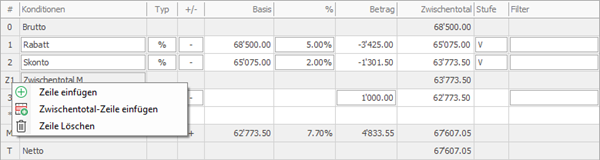
Es können folgende Zeilen eingefügt werden:
▪Kondition: Zeile einfügen, fügt an der ausgewählten Position eine neue Konditionszeile ein
▪Zwischentotal: Zwischentotal-Zeile einfügen, fügt an der ausgewählten Position eine Zwischentotalzeile ein
▪Löscshen: Zeile Löschen, löscht die entsprechende Zeile
Zwischentotalzeilen werden ebenfalls gedruckt und können an beliebiger Stelle eingefügt werden.
Alle Zeilen lassen sich über "Kontextmenü/Zeilen" oder direkt über die Taste "DELETE" löschen.
Über die Taste "INSERT" werden ebenfalls neue Zeilen eingefügt.
Konditionen nach der MWST
Konditionszeilen können über das Kontextmenü auch nach der MWST definiert und bearbeitet werden, z.B. als Gegenrechnung Unternehmer.
Konditionen Berechnung/Rundung
BauPlus rechnet immer mit den effektiven Zahlen und stellt diese gerundet (gemäss Einstellung Projekt) auf ganze oder auf 5 Rappen dar. Es wird nicht mit gerundeten Zahlen weitergerechnet.
Mit dieser Berechnung sind Differenzen und Abweichungen bei mehreren Abzügen und Gliederungen über das Gesamte am kleinsten und es gibt keine Folgefehler aus der Rundung.
Beispiel (Rundung auf 5 Rappen)
Brutto = 5555.55
Rabatt = 4.0 % (5555.55*.96)
5333.328 wird in BauPlus dargestellt als 5333.30
Skonto = 1.5 % (5555.55*.96*0.985)
5253.32808 wird in BauPlus dargestellt als 5253.35
Würde nach jeder berechneten Zeile gerundet und vom gerundeten Betrag weitergerechnet werden, ergibt sich nach Skonto (5333.30 * 0.985): 5253.30
Gespeicherte Konditionstexte anpassen
Konditionsbezeichnungen lassen sich über Extras/Konditionstexte... bearbeitet.
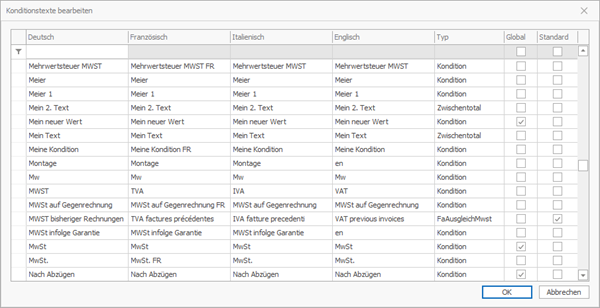
Vorgabekonditionstexte, welche bei der Eingabe von Konditionszeilen in der Vorgabeliste zur Verfügung stehen, sind in der Spalte "Global" markiert. Soll der Konditionstext nicht mehr als Vorgabe verwendet werden, kann die Markierung entfernt werden. Oder gegebenfalls gesetzt werden.
Die Konditionstexte lassen sich in den Sprachen DE/FR/IT/EN definieren, die beim Sprachwechsel berücksichtigt werden.
Je nach Typ (s. unten) können auch die Bezeichnungen von fixen (Systembedingt) Konditionstexte bestimmt und angepasst werden.
Konditionszeilen-Typ
Die Konditionstexte können zu den folgenden Typen definiert und angepasst werden:
▪Brutto (fix, "Brutto")
weist den Betrag der Buchungen vor den Konditionen aus
▪FaAusgleich (fix, "Bisherige Rechnungen")
wird beim Ausgleich von vorlaufenden Rechnungen ausgewiesen,
beinhaltet den Betrag der vorlaufenden Rechnungen ohne MWST
▪FaAusgleichMwst (fix, "MWST bisheriger Rechnungen")
wird beim Ausgleich von vorlaufenden Rechnungen ausgewiesen
beinhaltet den MWST-Betrag der vorlaufenden Rechnungen
▪Konditionen (beliebig definierbar)
▪Lastschrift (fix, "Netto nach Lastschrift")
wird beim Abzug von Lastschriften ausgewiesen
▪Lmif (Auswählbar, "Rabatt LMIF")
weist den Betrag aus definierten Abzügen LMIF aus
▪Mwst (fix, "MWST")
weist die MWST (exkl.) pro Ansatz bei Bedarf aus
▪MwstInkl (fix. "MWST inkl.")
weist die MWST (inkl.) pro Ansatz bei Bedarf aus
▪Netto (fix, "Netto")
weist den Betrag nach den Konditionen aus
▪NettoNachLastschrift (fix, "Netto nach Lastschrift")
wird beim Abzug von Lastschriften ausgewiesen
▪Rundung (fix, "Rundung")
weist bei Bedarf die Differenz bei der Berechnung der Konditionen bedingt durch Pauschal(Global/Nettobetrag/Kostendach aus
▪Zwischentotal (beliebig definierbar)
Zwischentotaltexte lassen sich in den Konditionen überschreiben.